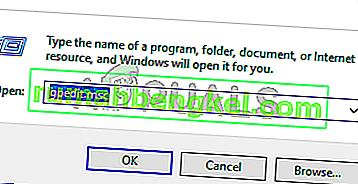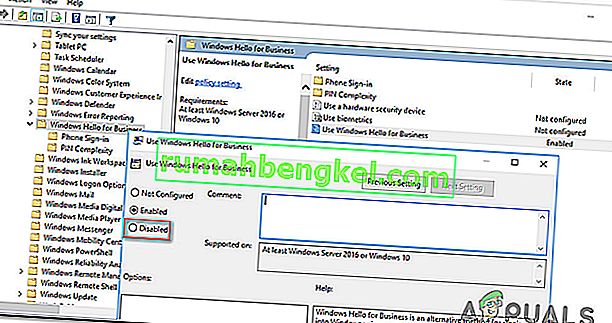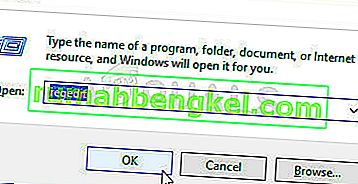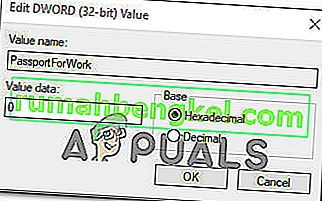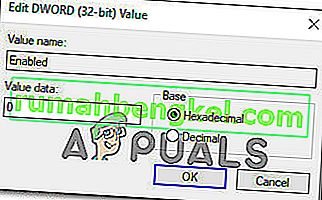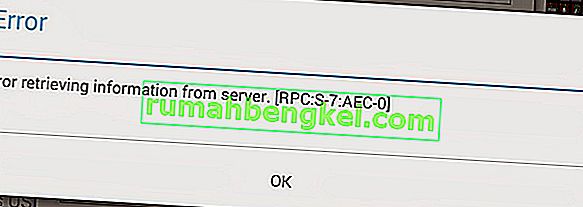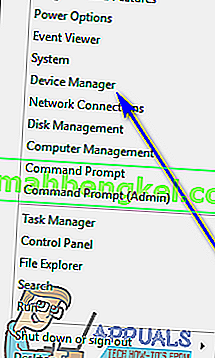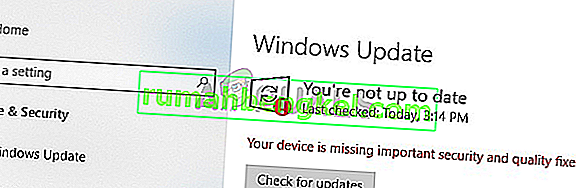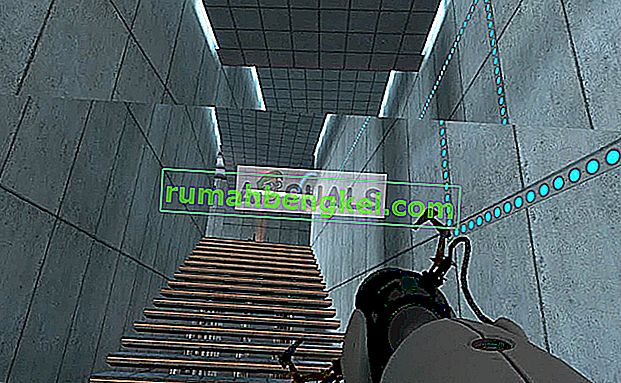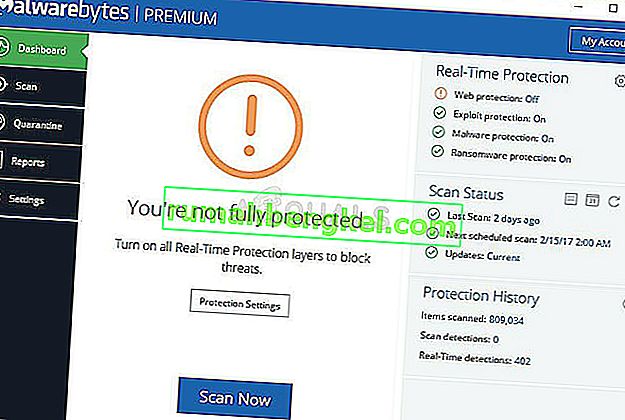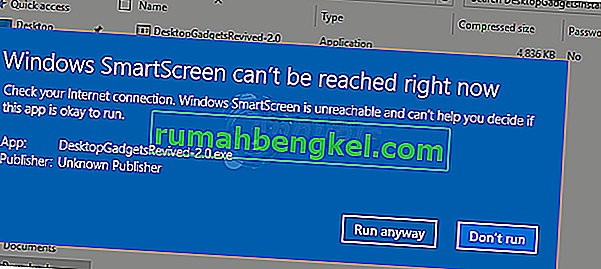Alguns usuários do Windows estão procurando maneiras de desabilitar o Windows Hello depois de ver uma mensagem de aviso dentro do Visualizador de Eventos dizendo que “ o provisionamento do Windows Hello para Empresas não será iniciado “. Os usuários afetados estão relatando que veem erros constantes desse tipo (independentemente se o Windows Hello está sendo usado ou não). O problema não é específico de uma determinada versão do Windows, pois é relatado que ocorre no Windows 7, Windows 8.1 e Windows 10.

O que está causando o “ Windows Hello for Business provisioning não será iniciado “?
Investigamos esse problema específico examinando vários relatórios de usuários e as estratégias de reparo que a maioria dos usuários afetados usaram para resolver essa mensagem de erro específica no Visualizador de eventos. Com base em nossas investigações, existem vários cenários diferentes que são conhecidos por desencadear esse problema específico:
- A política do Windows Hello para Empresas está Habilitada - Esta Política de Grupo Local é conhecida por causar erros constantes do Visualizador de Eventos relacionados ao Windows Hello. A maioria dos usuários afetados relatou que os erros pararam de aparecer depois que usaram o Editor de Diretiva de Grupo Local ou o Editor do Registro para desativá-lo.
- O provedor de log está habilitado para o Windows Hello - o provedor de log precisa ser habilitado para que os eventos de erro sejam gerados. Você também pode se livrar das mensagens de erro relacionadas ao Windows Hello desabilitando o provisionamento de log. Mas fazer isso é o equivalente a mascarar o problema em vez de tratá-lo.
Se você estiver procurando um método que evite que o erro “O provisionamento do Windows Hello para Empresas não será iniciado ” preencha seu Visualizador de Eventos, este artigo fornecerá várias estratégias de solução de problemas. Abaixo, você descobrirá várias estratégias de reparo diferentes que outros usuários em uma situação semelhante usaram para resolver o problema.
Para obter os melhores resultados, siga os métodos na ordem em que são apresentados, pois são ordenados por eficiência e severidade. Um deles resolverá o problema em seu cenário específico.
Método 1: modificar a política do Windows Hello
Como alguns usuários relataram, há um método que permitirá que você aplique uma política em sua máquina que garantirá que o erro “O provisionamento do Windows Hello para Empresas não será iniciado ” não preencherá mais o Visualizador de Eventos .
Existem duas políticas diferentes que você precisa ajustar para garantir que o problema seja resolvido. Veja como modificar a política do WIndows Hello para evitar que a mensagem do Visualizador de eventos apareça novamente:
- Pressione a tecla Windows + R para abrir uma caixa de diálogo Executar . Em seguida, digite “ gpedit.msc ” e pressione Enter para abrir o Editor de Política de Grupo Local .
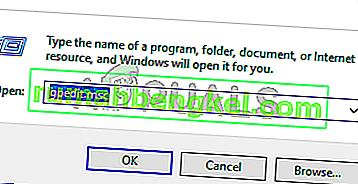
Nota: Se você receber uma mensagem de erro ao digitar este comando, provavelmente é porque sua versão do Windows não inclui o Editor de Política de Grupo. Nesse caso, você pode seguir este artigo ( aqui ) para instalar o Editor de Política de Grupo Local no Windows 10.
- Depois de entrar no Editor de Política de Grupo Local, use o painel esquerdo para navegar até o seguinte local:
Configuração do computador> Modelos administrativos> Componentes do Windows> Microsoft Passport for Work (ou Windows Hello for Business). Em seguida, passe para o painel direito e clique duas vezes em Usar Microsoft Passport for Work (ou Usar Windows Hello para Empresas ) e defina a política como Desabilitada.
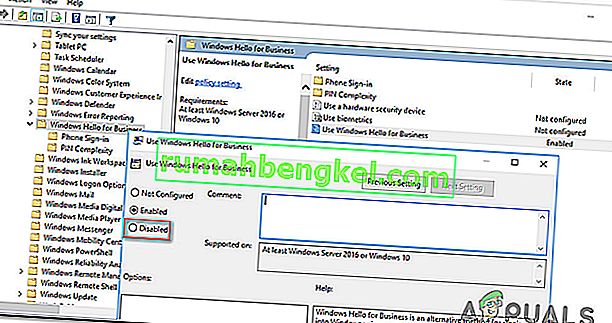
Observação: para garantir que o erro não apareça novamente, desative-o também no seguinte local: Configuração do usuário> Modelos administrativos> Componentes do Windows> Microsoft Passport for Work (ou Windows Hello for Business)
- Reinicie o computador e veja se o Visualizador de Eventos parou de mostrar erros sobre o Windows Hello para Empresas.
Se você ainda estiver vendo novas instâncias do erro “O provisionamento do Windows Hello para Empresas não será iniciado ” ou se esse método não for aplicável, vá para o próximo método abaixo.
Método 2: Usando o Editor do Registro para desabilitar a política PassportforWork
Se o primeiro método não for aplicável ou você não quiser o utilitário GPedit, pode replicar a mesma etapa do Editor do Registro. Dessa forma, você garantirá que não verá nenhum novo evento do Visualizador de Eventos com o erro “O provisionamento do Windows Hello para Empresas não será iniciado ”.
Mas lembre-se de que a alteração só será aplicável a um computador. Se você estiver tendo o erro em vários computadores da mesma rede, o Método 1 é preferível.
Veja o que fazer para desativar a política PasswordforWork usando o Editor do Registro:
- Pressione a tecla Windows + R para abrir uma caixa de diálogo Executar . Em seguida, digite “regedit” e pressione Enter para abrir o Editor do Registro . Quando solicitado pelo UAC (Controle de Conta de Usuário) , clique em Sim para conceder privilégios administrativos.
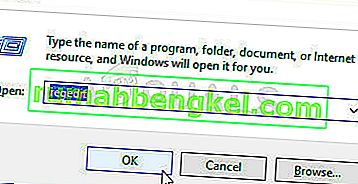
- Depois de entrar no Editor do Registro, use o lado esquerdo para navegar até o seguinte local:
Computer \ HKEY_LOCAL_MACHINE \ SOFTWARE \ Policies \ Microsoft
- Ao chegar a esse local, vá para o painel direito, clique com o botão direito em um espaço livre e escolha Novo> valor Dword (32 bits) e nomeie como PassportForWork .

- Clique duas vezes em PasswordForWork e defina os dados do valor como 0 para desabilitar o Windows Hello para Empresas e clique em Ok para confirmar.
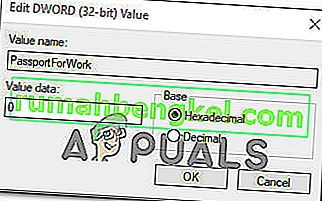
- Feche o Editor do Registro e reinicie o computador para verificar se o procedimento foi bem-sucedido.
Na próxima inicialização, verifique seu Visualizador de Eventos e veja se há um novo erro “O provisionamento do Windows Hello para Empresas não será iniciado ”. Se você ainda estiver vendo novos eventos de erro, vá para o próximo método abaixo.
Método 3: desabilitando o provedor de log para Windows Hello
Outro motivo pelo qual você pode ver eventos constantes do Visualizador de Eventos com a mensagem de erro “ O provisionamento do Windows Hello para Empresas não será iniciado ” é que sua máquina não possui o hardware necessário para fazer logon com Hello.
Nesse caso, o único método aplicável é seguir as etapas abaixo para desabilitar o Provedor de Log do Windows Hello. Isso impedirá que todos os eventos associados sejam registrados, o que evitará que você receba novas mensagens de erro no Visualizador de Eventos.
Observação: lembre-se de que esse método apenas mascarará o problema, não o corrigirá. Portanto, mesmo que você pare de receber erros “O provisionamento do Windows Hello para Empresas não será iniciado ”, será porque o Provedor de Log será desabilitado e não porque o problema foi resolvido.
Este é um guia rápido sobre como desativar o Provedor de Log do Windows Hello por meio do Editor do Registro:
- Pressione a tecla Windows + R para abrir uma caixa de diálogo Executar . Em seguida, digite “regedit” e pressione Enter para abrir o Editor do Registro .
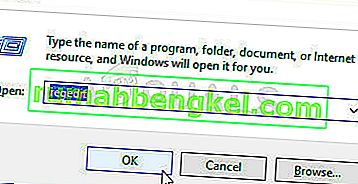
- Dentro do Editor do Registro, use a barra de navegação (painel esquerdo) para colar o seguinte local e chegar lá instantaneamente ou navegue até ele manualmente:
Computer \ HKEY_LOCAL_MACHINE \ SYSTEM \ CurrentControlSet \ Control \ WMI \ Autologger \ EventLog-Application \ {23b8d46b-67dd-40a3-b636-d43e50552c6d}
- Assim que chegar lá, vá para o lado direito e clique duas vezes em Ativar DWORD. Em seguida, defina Habilitar DWORD como 0 para desabilitar o provedor de log do Windows Hello.
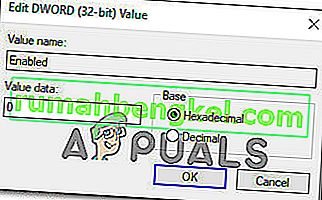
- Feche o Editor do Registro e reinicie o computador para que as alterações tenham efeito.
- Na próxima inicialização, você não deverá mais ver novos erros do Visualizador de Eventos relacionados ao Windows Hello.